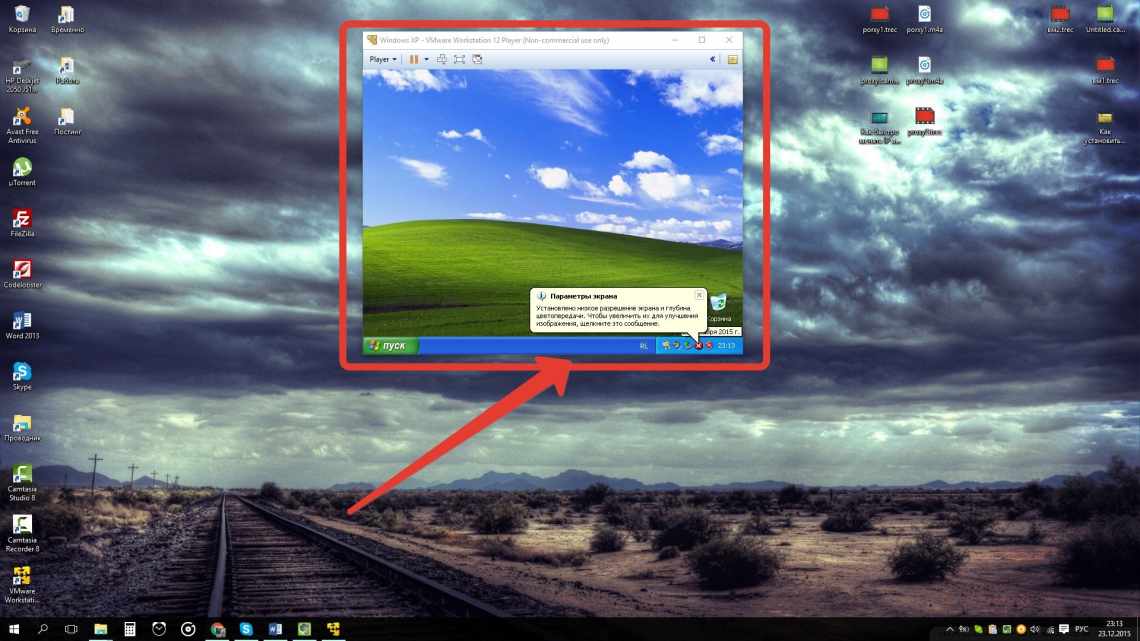Вітаю, гості блогу.
У цій статті йтиметься про те, як видалити другу операційну систему, повністю очистивши від неї жорсткий диск. Адже мало стерти тільки системні файли - необхідно позбутися і від завантажувача.
Також ми перевіримо вінчестер і налаштуємо завантажувальне меню, щоб операційка правильно запускалася. Буду показувати на прикладі двох встановлених на одному компі систем Віндовс.
Як прибрати непотрібні програми з автозапуску Windows щоб прискорити завантаження комп'ютера
Вітаю, тебе, дорогий читач мого блогу! Тема збільшення продуктивності комп'ютера сьогодні для багатьох актуальна. Однак далеко не всі знають, що прискорити завантаження ПК і швидкість його роботи можна дуже простими методами, не вдаючись до системних втручань і заміни «заліза». Один з таких способів - це видалення програм з автозапуску.
Практично кожна програма, яка встановлюється на наш комп'ютер, вважає своїм обов'язком включити себе в список автовантаження. У більшості випадків у нас навіть не питається підтвердження цієї дії - тільки ми встановили програму, і відразу ж вона починає завантажуватися з кожним запуском Windows. Природно, це негативно впливає на швидкість завантаження нашої операційної системи.
Тому в цій статті я розгляну питання, як прибрати непотрібні програми з автозапуску в Window s. Якщо ви ніколи не чистили свій список автовантаження, але при цьому користуєтеся великою кількістю програм, то ви приємно здивуєтеся, наскільки швидше стане завантажуватися ваша система після чистки.
Видаляти програми з автозапуску ми будемо за допомогою стандартної утиліти Windows. Існує, звичайно, маса інших способів це зробити, в тому числі і з використанням стороннього ПЗ. Однак, навіщо вдаватися до більш довгих шляхів, якщо можна зробити все за допомогою системних засобів?!
Як редагувати boot.ini
Якщо мова не йде про Windows Vista або сімку, то завантаження операційки починається з файлу boot.ini. У нього записується:
- інформація про очікування, коли вибирається варіант завантаження;
- дані про операційку, яка включається першою за замовчуванням, якщо вибір так і не зроблений користувачем:
- додаткові параметри.
Таким чином, один із способів видалення старої операційки - це зміна файлу boot.ini.
Як завжди, починаємо з того, що завантажуємося в ту версію операційки, яка повинна залишитися єдиною на комп'ютері.
- Знаходимо на стільниці «Мій комп'ютер» і клікаємо для відкриття характеристик.
- Вибираємо «Властивості» - шукаємо параметр «Додаткові».
- Далі знаходимо «Завантаження і відновлення». Клікаємо за параметрами.
- У новому віконці вибираємо пункт «Правка». Відкриється файл boot.ini за допомогою Блокноту. Дуже бажано на цьому етапі зберегти копію цього файла про всяк випадок і покласти його на одному з дисків. Не забудьте його при цьому перейменувати - Boot.old. Тепер про копію можна забути і повернутися до файлу boot.ini для редагування.
- Знайдіть у файлі рядок інформації про те, що у меню з'являться дві операційні системи на вибір. Її потрібно видалити.
- Тепер зберігаємо зміни, які тільки що ввели. Клікаємо «Зберегти як», зберігаючи ім'я таким, яке воно було спочатку.
Закрийте всі вкладки і перезавантажте комп'ютер. Тепер з'явиться тільки одна операційна система.
Навіщо взагалі потрібен список автовантаження
Автовантаження дозволяє нам запускати ті програми, які необхідні для комфортного користування комп'ютером. Наприклад, для багатьох дуже зручно, коли автоматично після завантаження системи, завантажується Скайп, або улюблений інтернет-браузер. Такі програми дійсно будуть затребувані практично завжди, тому їх розміщення в автозапуску цілком виправдане.
Перш ніж прибрати програми з автозапуску Віндовс, ви повинні вирішити, які з цих програм не дуже затребувані. Якщо ви користуєтеся якимось програмним забезпеченням не частіше одного разу на тиждень, то точно його потрібно виключити зі списку автовантаження. Ну а ті програми, які вам необхідні щодня і при кожному завантаженні Windows, нехай так і залишаються в автозапуску.
Прибравши непотрібні програми з автозапуску, ви відразу відчуєте, наскільки швидше стане завантажуватися ваш комп'ютер. Крім того це позитивним чином позначиться на продуктивності системи, адже такі програми черпають ресурси оперативної пам'яті.
Як прибрати програми з автозапуску Windows 7,8,10
Не важливо, як операційною системою ви користуєтеся, Windows 7,8 або 10 або навіть Windows XP, процес видалення програм зі списку автозапуску буде ідентичним. Отже, для початку вам потрібно відкрити утиліту Виконати. У Windows 7 вона знаходиться в Пуск - Всі програми - Стандартні, у Віндовс ХР: Пуск - Виконати.
Після цього введемо в рядку наступну команду: msconfig і тиснемо на Ок.
У вікні, що з'явилося, переходимо на вкладку під назвою Автовантаження і переглядаємо список всіх програм, які автоматично завантажуються при вході в Windows.
Якщо серед програм зустрічаються невідомі назви, не спишіть їх виключати з автовантаження. Цілком можливо це системна програма, без якої просто не завантажиться Віндовс. Щоб упевнитися в безпеці відключення програми, просто пошукайте про неї інформацію в інтернеті, ввівши в рядок пошуку її назву.
Для того щоб прибрати програми з автозапуску Віндовс просто зніміть галочки з віконець навпроти. Потім натисніть кнопку Застосувати і далі.
Також незатребувані програми можуть бути в списку служб. Тому у вікні Налаштування системи, що ми відкривали раніше, переходимо на вкладку Служби. Відразу ж ставимо галочку навпроти Не відображати служби Майкрософт, що в самому низу для того, щоб випадково не прибрати важливі системні програми. Далі знімаємо галочки з тих програм, які нам не потрібні в автозапуску. Натискаємо кнопку Застосувати і Гаразд.
Після цього вам запропонують перезавантажити комп'ютер. Можете відкласти цю дію на потім.
Якщо в результаті чистки автозапуску ви прибрали досить велику кількість програм, то під час наступного завантаження комп'ютера ви обов'язково відчуєте, що Windows став запускатися значно швидше.
Як прискорити роботу комп'ютера на Windows 10
Видалення теки Windws.old з жорсткого диска
Каталог з назвою Windows.old створюється автоматично при інсталяції нової ОС в тому випадку, якщо установка проводилася без форматування жорсткого диска. Ця тека використовується для відновлення роботи попереднього дистрибутива. Розмір каталогу в більшості випадків становить від 2-х до 15-ти Гб, що вельми неприємно. Для звільнення простору на диску користувач повинен виконати такі маніпуляції:
натисніть клавішу Win + R;
у вікні, що з'явилося, вибрати диск, де зберігається каталог Windows.old;
Клацніть правою кнопкою миші і виберіть розділ «Властивості»;
Виділіть розділ «Властивості»
у вікні, що з'явилося, виберіть «Очищення диска»;